- Paint permite crear iconos simples con facilidad accediendo desde cualquier Windows
- Existen editores y conversores online como IcoConvert y X-icon Editor para más opciones
- Herramientas como AWicons o IcoFX ofrecen funciones avanzadas para edición profesional

¿Cansado de los iconos genéricos que vienen por defecto en Windows? ¿Te gustaría ponerle tu propio toque a tu escritorio o a tus accesos directos? Una de las formas más sencillas y creativas de hacerlo es diseñando tus propios iconos personalizados, incluso sin salir de Windows. Aunque Paint pueda parecer una herramienta básica, tiene justo lo necesario para empezar a dar forma a tus ideas. Y si se te queda corto, opciones no te van a faltar.
Crear iconos personalizados y exportarlos a formato .ico es una práctica mucho más accesible de lo que imaginas. Existen varias formas de hacerlo: desde el clásico Paint, pasando por editores online, hasta programas bastante más avanzados. No necesitas ser diseñador profesional, solo tener claro lo que quieres hacer y seguir unos pasos básicos con herramientas gratuitas o que ya tienes instaladas.
Cómo crear iconos usando Microsoft Paint
Si quieres ir al grano y utilizar las herramientas que ya vienen con tu sistema operativo, Paint es tu mejor opción inicial. Aunque limitado en funciones, permite realizar diseños sencillos que luego pueden convertirse en iconos sin problemas.
Paso 1: Abre Paint. Puedes buscarlo en el menú de inicio escribiendo «Paint».
Paso 2: Crea un archivo nuevo con dimensiones cuadradas, preferiblemente de 256×256 píxeles para tener más espacio de edición con buena resolución. Este tamaño permite trabajar cómodamente antes de reducirlo.
Paso 3: Activa la cuadrícula desde el menú «Ver» para mantener simetría mientras dibujas.
Paso 4: Diseña el icono. Usa el lápiz, pincel, formas, texto y colores disponibles. Ten en cuenta que el resultado final se verá en tamaños muy reducidos, por lo que conviene optar por líneas claras, formas simples y colores que contrasten bien.
Paso 5: Guarda tu diseño. Primero como archivo .bmp, y una vez hecho esto, cambia manualmente la extensión del archivo a .ico (por ejemplo, «miicono.bmp» se renombra a «miicono.ico»). Asegúrate de tener visible la extensión de archivos desde las opciones del explorador de archivos.
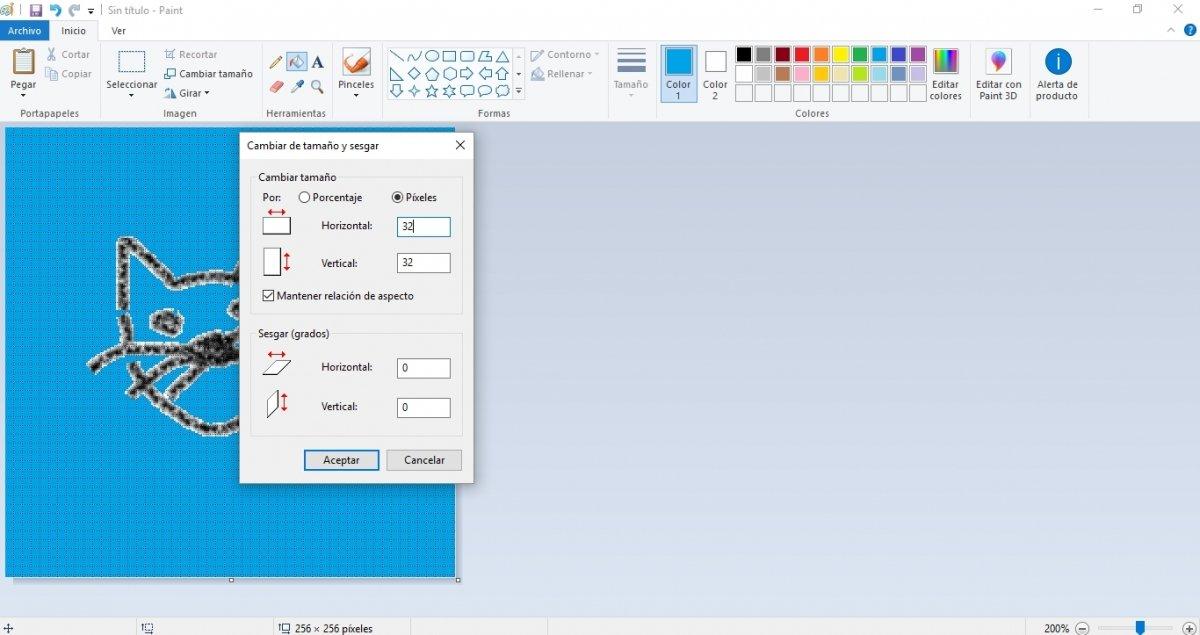
Consejos esenciales para que tu icono se vea bien
Un buen icono debe ser comprensible incluso a primera vista. Evita los diseños recargados. La simplicidad es clave para que el icono funcione tanto en tamaño completo como a 16×16 o 32×32 píxeles.
Utiliza colores que contrasten con el fondo de tu escritorio. Por ejemplo, si el fondo es oscuro, usa iconos con colores claros y viceversa.
No olvides probar el icono en diferentes tamaños. Muchas herramientas te permiten realizar una vista previa para asegurarte de que conservará su legibilidad a medidas pequeñas.
Mantén una estética uniforme si vas a personalizar más de un icono. Elegir una paleta de colores coherente te ayudará a mantener un estilo limpio y profesional en el escritorio.
Alternativas online para convertir imágenes en archivos .ico
Si ya tienes una imagen diseñada y no quieres complicarte la vida editando formatos o instalando programas, existen conversores en línea que te permiten subir cualquier imagen y descargarla convertida en formato .ico.
Ico Convert es una herramienta gratuita y práctica que te permite subir archivos PNG o JPG y ajustarlos a diferentes estilos de icono. Puedes recortarlos, redimensionarlos, aplicar formas como círculo o corazón, y añadir bordes o sombras. Para conocer más opciones, también puedes explorar cómo crear iconos para Windows.
X-icon editor también es una excelente opción online. Permite crear iconos desde cero o importar imágenes para trabajar sobre ellas. Incluye herramientas como lápiz, borrador, pincel, vista previa y más. Una vez finalices el diseño, puedes exportarlo como archivo .ico listo para usar.
Usar editores más avanzados que Paint
Si sientes que Paint se te queda corto pero no quieres complicarte demasiado, puedes optar por editores más completos como Photopea o Pixlr, que funcionan directamente en el navegador y ofrecen muchas más herramientas para personalizar tus iconos.
También puedes ir un paso más allá y utilizar programas específicamente diseñados para la creación de iconos:
- Easy Picture2Icon: Una aplicación intuitiva que convierte imágenes en iconos fácilmente. Admite formatos como JPEG, GIF, BMP, PNG y permite elegir diferentes tamaños (16×16, 32×32, 48×48) y aplicar transparencias. Ideal para usuarios sin experiencia.
- AWicons: Muy completo, con una interfaz llena de herramientas de edición como lápiz, efectos, relleno y formas. Permite trabajar con múltiples tamaños y exportar directamente tus creaciones como archivos .ico.
- IcoFX: Considerado uno de los mejores editores profesionales de iconos. Ofrece compatibilidad con múltiples formatos, efectos visuales, capas, ajustes de color, y exportaciones en resoluciones de hasta 1024×1024. Eso sí, es de pago con versión de prueba gratuita.
Convertir cualquier imagen en un icono sin programas complejos
Además del uso de Paint, puedes aprovechar cualquier imagen que tengas para convertirla en un icono, sin necesidad de editarla previamente. Solo necesitas asegurarte de que sea cuadrada (mismo ancho que alto) y cambiar la extensión del archivo de .bmp a .ico, siempre tras haberla guardado previamente con Paint. Aquí puedes aprender a crear arte pixelado en Paint para mejorar tus diseños antes de exportar.
En caso de que Windows no te permita cambiar la extensión directamente, accede al explorador de archivos, ve a la pestaña «Vista» y marca la opción «Extensiones de nombre de archivo» para que sean visibles y modificables.
Otras funciones útiles del editor de imágenes
El editor de imágenes integrado en el entorno de desarrollo de Visual Studio y otras plataformas permite funciones más avanzadas como:
- Crear imágenes adaptadas a dispositivos específicos (por ejemplo, cursores o iconos con diferentes resoluciones y colores).
- Editar zonas activas en cursores, lo que indica el punto exacto que utiliza Windows para señalar.
- Establecer transparencias o zonas invertidas, permitiendo que partes del icono no interfieran visualmente sobre otros elementos del escritorio.
Estas herramientas se enfocan más en desarrolladores, pero si estás trabajando en un proyecto o aplicación más ambicioso, te permitirán controlar cada detalle de diseño. Puedes consultar cómo cambiar los iconos en Windows 7 para ampliar tus conocimientos.
Formatos y tamaños más usados en iconos de Windows
Los iconos para Windows suelen guardar varias versiones en distintos tamaños y profundidades de color dentro del archivo .ico, lo que permite que el sistema muestre el más adecuado según el contexto.
Algunos de los tamaños más comunes incluyen:
- 16×16 píxeles
- 32×32 píxeles
- 48×48 píxeles
- 64×64 píxeles
- 96×96 píxeles
Y en cuanto a color, suele usarse desde monocromático hasta paletas de 256 colores. Los programas más potentes permiten incluso trabajar con resoluciones de más de 1000×1000 y compresión PNG. Si quieres más detalles sobre la creación y edición de iconos, también puedes consultar los mejores programas para diseño gráfico.
Puedes también guardar tus mapas de bits como .gif, .jpg o incluso .ico, dependiendo del editor que uses. La clave es que el archivo final debe estar en formato .ico para que pueda ser reconocido como icono por Windows. Para gestionar mejor tus iconos, te recomendamos .
Cambiar el icono es tan sencillo como ir a las propiedades de la carpeta o acceso directo, pulsar en ‘Personalizar’ y luego en ‘Cambiar icono’. Elige el archivo .ico que has creado, aplica los cambios y listo.
Sea cual sea el método que elijas, lo importante es que ahora tienes a tu alcance múltiples herramientas para cambiar por completo el aspecto visual de tu sistema y personalizarlo a tu gusto. Desde el clásico Paint hasta soluciones profesionales como IcoFX, las opciones disponibles cubren desde lo más básico hasta la edición avanzada.
Redactor apasionado del mundo de los bytes y la tecnología en general. Me encanta compartir mis conocimientos a través de la escritura, y eso es lo que haré en este blog, mostrarte todo lo más interesante sobre gadgets, software, hardware, tendencias tecnológicas, y más. Mi objetivo es ayudarte a navegar por el mundo digital de forma sencilla y entretenida.
